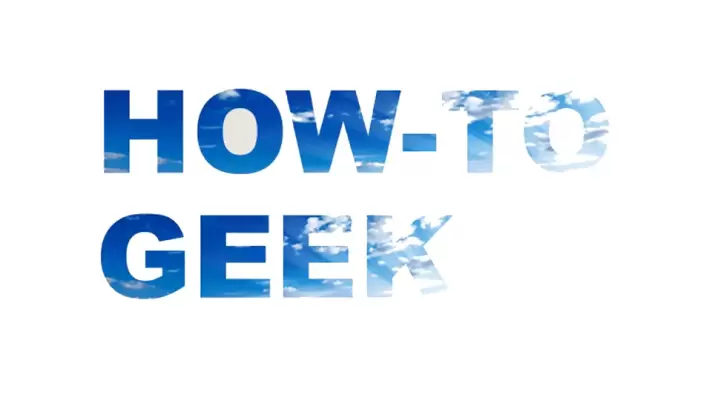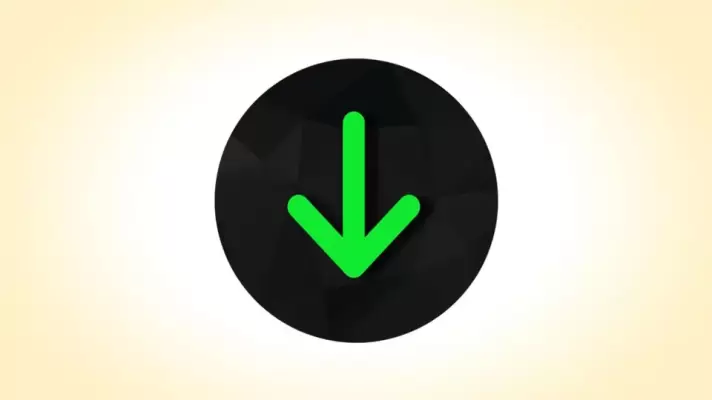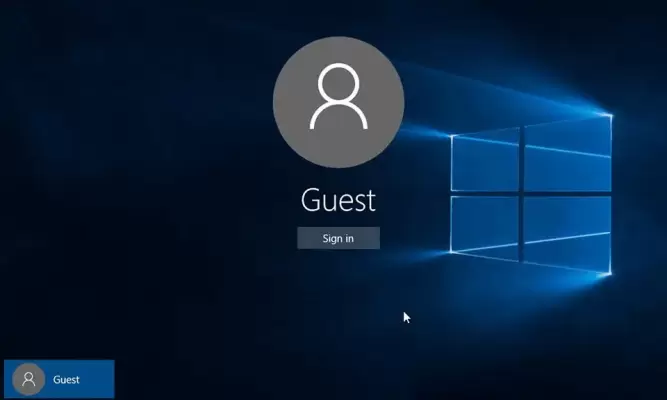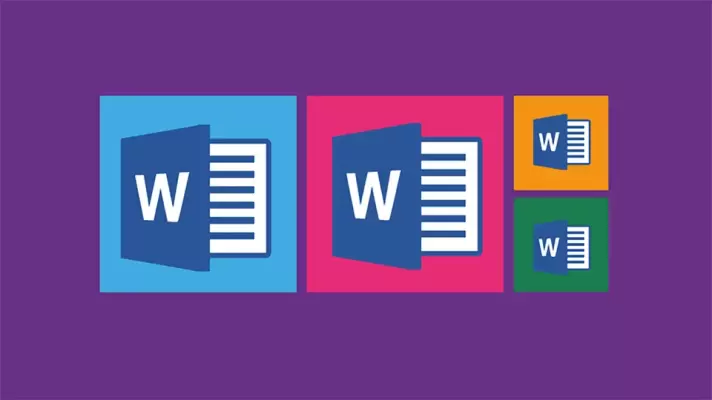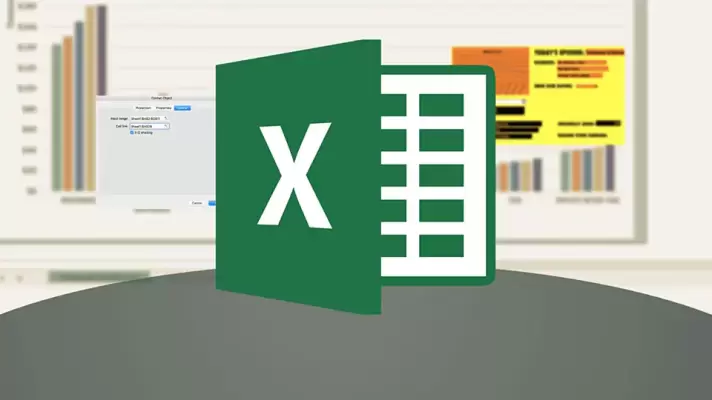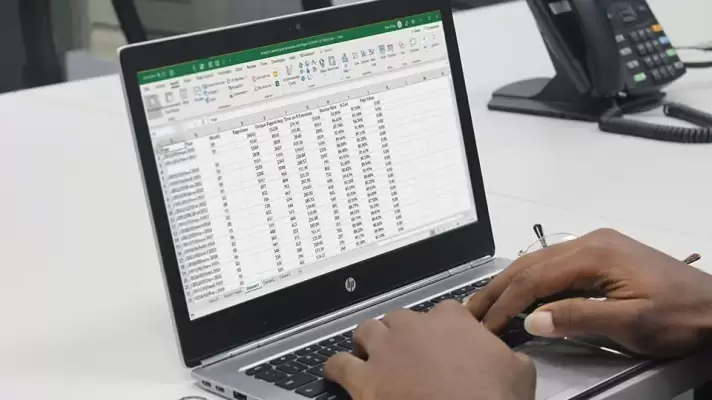اپلیکیشن Mail که یکی از اپهای اصلی ویندوز ۱۰ است، یک کلاینت ایمیل یا به عبارت دیگر ایستگاه مدیریت ایمیل محسوب میشود. میتوانید چند آدرس ایمیل مختلف و از جمله Gmail را در آن اضافه کنید و همهی ایمیلهای دریافتی را به سادگی مطالعه کرده و در صورت نیاز پاسخ بدهید یا فروارد کنید. اپلیکیشنهایی نظیر Mail مایکروسافت برای کاربرانی که چند آدرس ایمیل فعال دارند و از همهی آدرسها استفاده میکنند بسیار مفید و حتی ضروری است.
در ادامه به نحوهی افزودن جیمیل در اپلیکیشن Mail ویندوز ۱۰ و پین کردن آن در منوی استارت برای دسترسی سریعتر و همینطور تغییر دادن برخی تنظیمات میپردازیم.